Ultimativni vodič za rješavanje problema sa snimanjem slika koji ne radi na vašem Macu
Budući da sam nadogradio na MOJAVE, moje snimanje slike ne radi. Otvara prozor, prikazuje moj digitalni fotoaparat, ali se ne pojavljuje nikakva slika na SD kartici. Želim premjestiti fotografije sa svog iPhone 12 Pro na svoj Mac. Kako to popraviti?
- Iz zajednice AppleImage Capture je moćan alat za jednostavan prijenos videozapisa, fotografija i svih datoteka s vašeg iPhone/iPada na Mac. Kada snimanje slika ne radi jer nema prepoznatih slika, možda su sve vaše fotografije unaprijed prenesene na iCloud. Štoviše, problem koji ne radi Image Capture uvijek se događa s pogreškama 28, 9912, 9956, itd. Ovaj će članak predstaviti 5 jednostavnih i učinkovitih metoda za rješavanje problema koje Snimanje slike ne radi sa svih aspekata.
4 učinkovita rješenja za popravak snimanja slika koje ne radi- 1. rješenje: Provjerite vezu između vašeg iPhonea i Maca
- Rješenje 2: Ažurirajte macOS ili ponovno pokrenite Mac
- Rješenje 3: Onemogućite svoju iCloud biblioteku fotografija
- Rješenje 4: uključite sposobnost uvoza za snimanje slika
4 učinkovita rješenja za popravak snimanja slika koje ne radi
Problem nefunkcionalnog snimanja slike ne može biti uzrokovan samo postavkama vašeg Maca ili softvera, već i postavkama vašeg iPhone/iPad uređaja. Srećom, ponekad postoji poruka o pogrešci koja će vam pomoći da upoznate probleme i lako riješite problem s nefunkcionalnošću Image Capture. Evo 4 uobičajena rješenja za vas:
1. rješenje: Provjerite vezu između vašeg iPhonea i Maca
Image Capture ne prepoznaje vaš iPhone? Provjera veze između vaših uređaja i Maca primarna je stvar koju trebate učiniti. Nestabilna veza je problem koji se najčešće zanemaruje koji će uzrokovati nefunkcionisanje Image Capture. To je zato što neće biti poruke o pogrešci koja bi vam pomogla. Ali također je vrlo lako shvatiti i riješiti ovaj problem. Ako na vašem iPhoneu nema poruke o "USB vezi", možete pokušati ponovno umetnuti USB kabel ili promijeniti na drugi.

Rješenje 2: Ažurirajte macOS ili ponovno pokrenite Mac
Kada Image Capture ne radi na vašem Macu s pogreškom 21355, moguće je da Image Capture nije kompatibilan s vašom verzijom iOS-a. Najprije biste trebali provjeriti informacije o ažuriranju ovog softvera slijedeći sljedeće korake:
Korak 1.Kliknite izbornik "Apple" na radnoj površini, a zatim odaberite opciju "System Preferences". Nakon toga kliknite gumb "Software Update" i provjerite ima li "Image Capture" novu verziju ili ne.
Korak 2.Pritisnite gumb "Ažuriraj sada" ako postoji. Zatim možete pokrenuti Image Capture i ponovno prenijeti datoteke. Ako ažuriranje nije dostupno, trebali biste pokušati ponovno pokrenuti svoj Mac ili upotrijebiti druge alternative kako biste popravili Image Capture koji ne radi.
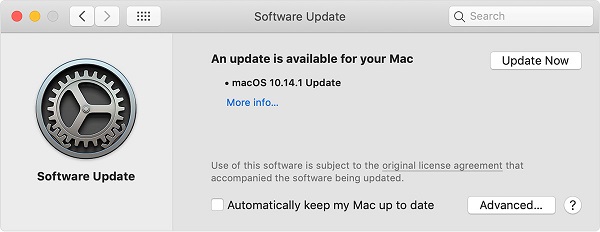
Rješenje 3: Onemogućite svoju iCloud biblioteku fotografija
Također možete naići na situaciju da je veza dobra, ali Image Capture i dalje ne radi bez prepoznavanja bilo koje fotografije na vašem iPhoneu. Možda ćete dobiti pogrešku 28 za snimanje slike. To je zato što ste sinkronizirali svoj iPhone s iCloudom, a sve fotografije su prenesene na iCloud. Evo koraka za ispravljanje nefunkcionalnog snimanja slike:
Koraci: Dodirnite aplikaciju "Postavke" na svom iPhoneu i odaberite opciju "Fotografije i kamera". Nakon toga isključite gumb "iCloud Photo Library" kako biste sve fotografije spremili na svoj iPhone, a ne na iCloud.
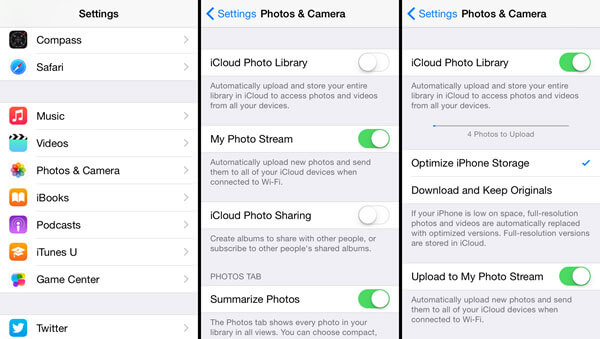
Rješenje 4: uključite sposobnost uvoza za snimanje slika
Postavka uvoza Image Capture koja može spriječiti iPhone da uvozi datoteke također je razlog zašto Image Capture ne radi. Nastavite čitati sljedeća rješenja:
Korak 1.Otvorite mapu "Application" na svom Macu i kliknite gumb "Finder". Zatim idite u mapu "/Library/Preferences".
Korak 2.Zatim se pomaknite prema dolje kako biste pronašli datoteku s nazivom "Image Capture" i premjestili datoteku na radnu površinu. Ovo također možete tražiti u traci za pretraživanje u gornjem desnom kutu. Konačno, trebate ponovno pokrenuti Mac i ponovno pokrenuti Image Capture kako biste popravili da Image Capture ne radi.
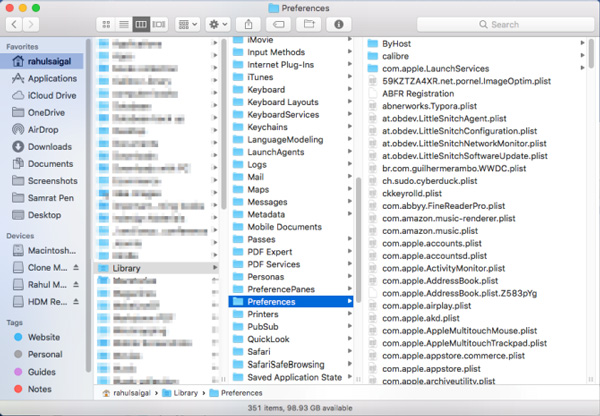
Kako prenijeti velike videozapise na Mac kada snimanje slike ne radi
Ne možete popraviti da Image Capture ne radi nakon isprobavanja svih spomenutih rješenja? Najlakši način je korištenje drugog softvera za prijenos podataka koji će vam pomoći. Ali veliki videozapisi koštat će vas mnogo vremena. Dakle, također možete koristiti AnyRec Screen Recorder za snimanje videozapisa na svoj iPhone i spremanje na Mac.

Snimite zrcaljeni zaslon vašeg iPhone/iPada (uskoro).
Mogućnost podešavanja video formata, kvalitete i brzine kadrova.
Izrežite dodatne dijelove početka i kraja.
Hardversko ubrzanje za glatko snimanje bilo kojeg zaslona.
100% Sigurno
100% Sigurno
Ovo je korisna metoda koja će vam pomoći u prijenosu velikih videozapisa na Mac kada snimanje slike ne radi. Za popravak možete koristiti i ovaj snimač zaslona QuickTime snimanje zaslona ne radi jednostavnim koracima.
Često postavljana pitanja o popravljanju problema snimanja slika koje ne rade
-
1. Kako koristiti Image Capture za prijenos fotografija?
Pokrenite Image Capture na vašem Macu i povežite svoje iOS uređaje s računalom. Možete odabrati sve željene datoteke koje želite prenijeti, a zatim kliknite gumb "Uvezi sve" za početak.
-
2. Što znači pogreška 9937 kada snimanje slike ne radi?
Kada Image Capture ne radi s pogreškom 9937, to znači da vaše fotografije nisu kompatibilne s vašim Mac računalom. Trebali biste otići u aplikaciju "Postavke" na svom iPhoneu. Zatim odaberite opciju "Kamera" i promijenite opciju "Formati".
-
3. Zašto nema fotografija u Image Capture?
Možda vaše datoteke nisu spremljene na vašem iPhoneu. Možete ispraviti da Snimanje slike ne radi bez fotografija tako da isključite Photo iCloud Library.
Zaključak
Nakon što ste naučili spomenutih 5 učinkovitih metoda za rješavanje problema nefunkcioniranja Image Capture, možete jednostavno prenijeti datoteke sa svojih iOS uređaja na Mac. Ako i dalje imate problema, kontaktirajte nas i potražite rješenja.
